この記事では、Webメールインターフェイスを介して電子メールアカウントを構成する方法について説明します。電子メールアカウントのユーザーは、Webメールインターフェイスを使用して、次のような多くのアカウント設定と設定をWebブラウザで直接変更できます。
- オートレスポンダー。
- アカウントのパスワード。
- 推奨されるウェブメールアプリケーション。
- 電子メールフィルター。
- メールフォワーダー。
ウェブメールインターフェースを使用してアカウントを設定するには、次の手順に従います。
- Webメールインターフェイスを使用して電子メールアカウントにログインします。
- cPanelを介してウェブメールにログインする方法については、こちらの記事をご覧ください。
- ウェブメールに直接ログインする方法については、こちらの記事をご覧ください。
-
Webメールに初めてログインすると、メインのランディングページが表示されます。
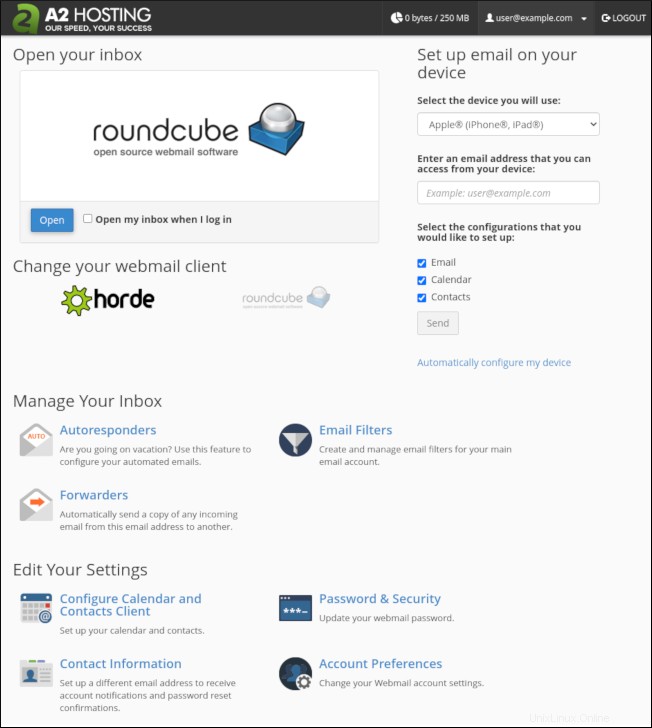
-
[ウェブメールクライアントの変更]で、使用するウェブメールクライアントを選択します。
- Hordeを使用するには、Hordeをクリックします。
- Roundcubeを使用するには、Roundcubeをクリックします。
-
メインのランディングページから追加の構成タスクを実行できます。
- [受信トレイの管理]で、オートレスポンダーを管理するには、[オートレスポンダー]をクリックします。このオプションを使用すると、自動メッセージの送信方法を構成できます。たとえば、休暇中や利用できない場合などに、これを実行することをお勧めします。
- [受信トレイの管理]で、電子メールフィルターを管理するには、[電子メールフィルター]をクリックします。このオプションを使用すると、アカウントのフィルターを作成できます。たとえば、いくつかの基準に基づいて着信メッセージを自動的に削除できます。
- [受信トレイの管理]でフォワーダーを管理するには、[フォワーダー]をクリックします。このオプションを使用すると、アカウントのフォワーダーを作成できます。たとえば、受信メッセージを別の電子メールアドレスに転送できます。
- [設定の編集]で、カレンダーと連絡先を管理するには、[カレンダーと連絡先クライアントの構成]をクリックします。
- [設定の編集]でパスワードを変更するには、[パスワードとセキュリティ]をクリックします。
- [設定の編集]で、連絡先情報を管理するには、[連絡先情報]をクリックします。このオプションを使用すると、アカウント通知とパスワードリセット確認を受信するための連絡先情報を編集できます。
- [設定の編集]で、ウェブメール設定を管理するには、[アカウント設定]をクリックします。
- [スパムとの戦い]で、スパム設定を管理するには、[スパムフィルター]をクリックします。
-
ウェブメールを開くには、[受信トレイを開く]で[開く]をクリックします。
受信トレイを自動的に開き、以降のログインでWebメールのランディングページをバイパスするには、[ログイン時に受信トレイを開く]チェックボックスをオンにします。
-
ウェブメールインターフェースから、いつでもメインのランディングページに戻ることができます。
- Roundcubeで、[Webメールホーム]をクリックします。
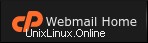
-
Hordeで、cPanelWebmailHomeをクリックします。

- Roundcubeで、[Webメールホーム]をクリックします。